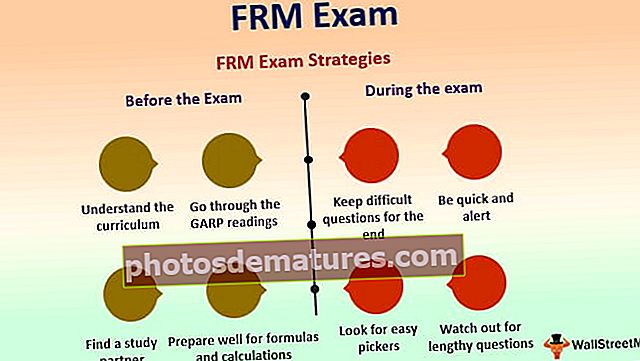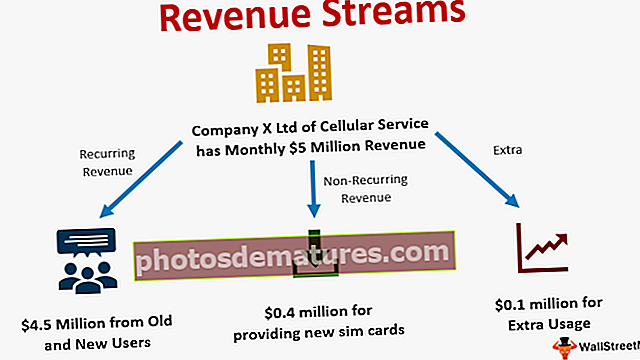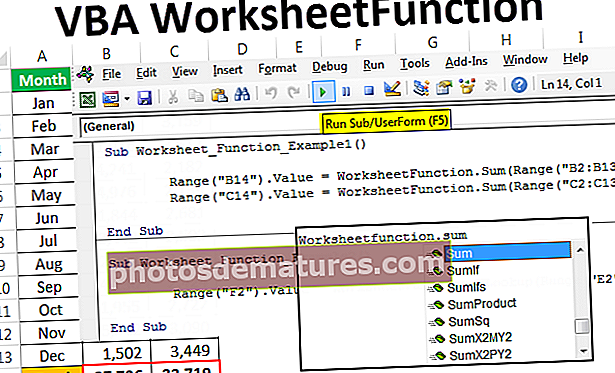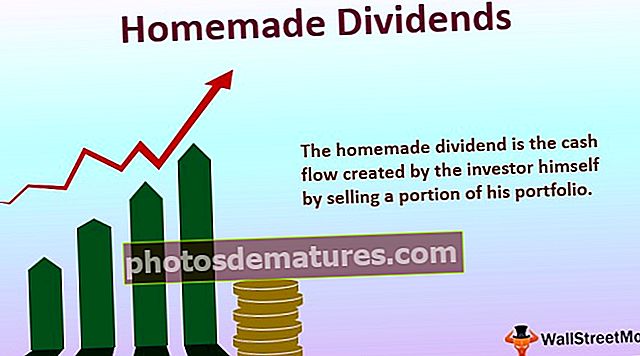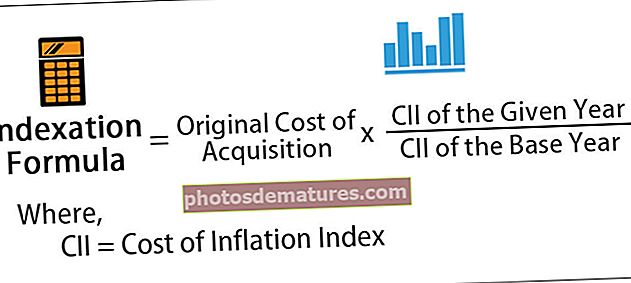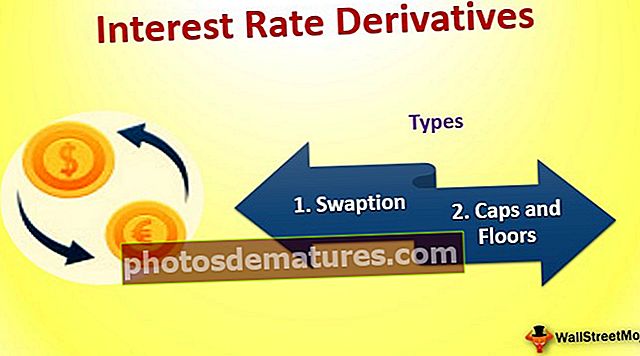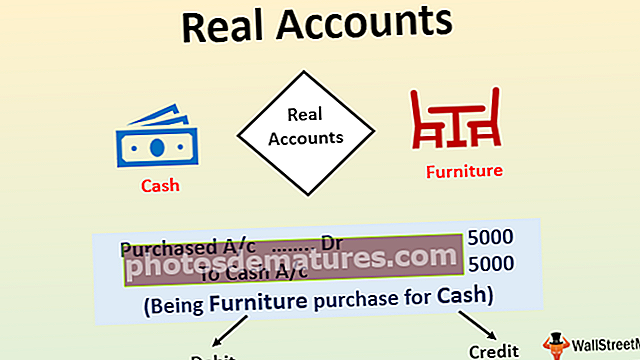ایکسل ٹرانسپوز فنکشن | ٹرانسپوس فارمولہ کا استعمال کیسے کریں؟
ایکسل میں ٹرانس ٹاپ فنکشن کیا کرتا ہے؟
ایکسل میں ٹرانسپوز فنکشن کا استعمال قدروں کو گھومنے یا اقدار کو قطاروں سے کالموں اور کالموں کو قطاروں میں بدلنے کے ل is استعمال کیا جاتا ہے ، کیونکہ یہ فنکشن سیل کی ایک صف کو بطور دلیل لیتا ہے لہذا اس پر عمل درآمد کرنے کے لئے ہمیں سی ایس ای یا کنٹرول + شفٹ + انٹر دبائیں ، پہلے حد کے عین مطابق سائز کا انتخاب کریں جس کو ٹرانسپوس کرنے کی ضرورت ہے اور پھر ٹرانسپوس فارمولہ استعمال کریں۔
نحو
ذیل میں ایکسل میں ٹرانسپوس فارمولا ہے۔

دلائل
صف: ضرورت ہے۔ آپ سیل کرنا چاہتے ہیں خلیوں کی ایک رینج۔
یہ ایک صف کی تقریب.
ایکسل میں ٹرانسپوس فنکشن کا استعمال کیسے کریں؟ (مثالوں کے ساتھ)
آپ یہ ٹرانسپوس فنکشن ایکسل ٹیمپلیٹ ڈاؤن لوڈ کرسکتے ہیں - ٹرانسپوس فنکشن ایکسل ٹیمپلیٹمثال # 1
اصل اعداد و شمار جو آپ منتقل کرنا چاہتے ہیں وہ A3: B8 میں ہے۔

- مرحلہ نمبر 1: یہاں ، D6: I7 ، آپ اپنی ٹرانسپوزڈ ویلیو کی حد کو منتخب کریں۔

- مرحلہ 2: اب ، منتخب خطے میں ٹرانسپوس فارمولا ٹائپ کریں اور CTRL + SHIFT + ENTER (یا میک میں COMMAND + SHIFT + ENTER) دبائیں۔
= ٹرانسپوس (A3: B7)

جیسا کہ ذیل میں دکھایا گیا ہے آپ کو D6: I7 میں ٹرانسپوسڈ آؤٹ پٹ ملے گا۔

اس میں ، D3: I4 کاپی پیسٹ ٹرانسپوزڈ آؤٹ پٹ ہے اور D6: I7 ٹرانسپوس آؤٹ پٹ کے ذریعہ ہے۔
نوٹ کریں کہ ایکسل ٹرانسپوس فنکشن ہے
{= ٹرانسپوز (A3: B7)}
اوپر دکھائے جانے والے گھوبگھرالی منحنی خطوط وحدانی indicate indicate سے پتہ چلتا ہے کہ یہ تقریب ایک سرنی فارمولہ کے بطور کی گئی ہے۔
اب ، اگر آپ کو اصل اعداد و شمار میں کوئی قدر بدلنی ہو تو ، B8 = SUM (B3: B7) کہتے ہیں کہ ٹرانسپوسٹ آؤٹ پٹ ، جہاں آپ نے ٹرانسپوس استعمال کیا ہے ، خود بخود اپ ڈیٹ ہوجائے گا ، لیکن اس معاملے میں نہیں جہاں آپ نے کاپی- پیسٹ آپشن.

مطلوبہ آؤٹ پٹ حاصل کرنے کے ل other اسے دوسرے فنکشن کے ساتھ بھی استعمال کیا جاسکتا ہے۔ آئیے اس کی کچھ مثالیں دیکھیں۔
مثال # 2
فرض کریں کہ آپ کے پاس طلباء کی ایک فہرست اور ان کے نمبر ہیں جیسے ذیل میں دکھائے گئے ہیں۔ کچھ طلباء نے امتحانات نہیں دیئے تھے۔ لہذا ، ان طلباء کے لئے نمبروں کا کالم خالی چھوڑ دیا گیا ہے۔

آپ اس ڈیٹا کو ٹرانسپوز کرنا چاہتے ہیں ، اور جب سیل خالی ہے تو آپ اس سیل میں “غیر حاضر” رکھنا چاہتے ہیں۔
آپ ایکسل میں IF فنکشن کے ساتھ ٹرانسپوز کا استعمال کرکے بھی کرسکتے ہیں۔ ایسا کرنے کے ل You آپ ایکسل میں درج ذیل ٹرانسپوس فارمولے کا استعمال کرسکتے ہیں:
= ٹرانسپوز (IF (B3: D10 = ""، "Abstant" ، B3: D10))
‘IF (B3: D10 =” “،“ ABSENT ”’ کا مطلب یہ ہے کہ اگر B3: D10 کی حد میں کوئی خلیہ خالی ہے تو ، اس کی بجائے اس کو "غیر حاضر" رکھے گا۔ یہ دی گئی حد کو منتقل کرے گا۔

فرض کیج list اس لسٹ میں ، اگر کسی طالب علم نے 70 سے کم نمبر حاصل کیے ہیں یا امتحان میں شامل نہیں ہوئے ہیں تو اسے ناکام سمجھا جاتا ہے ، آپ ٹرانسپوس فارمولہ کو اس طرح تبدیل کرسکتے ہیں:
= ٹرانسپوس (IF (B3: D10 <70، "ناکام" ، B3: D10)
اور آپ کو حتمی پیداوار مل جائے گی جیسا کہ ذیل میں دکھایا گیا ہے۔

مثال # 3
کبھی کبھی ٹرانسپوس کے ساتھ موجودہ کرداروں میں بھی کچھ حرف شامل کرنے کی ضرورت ہوتی ہے۔ فرض کریں کہ آپ کے پاس B4: B7 میں IDs کی فہرست موجود ہے جیسا کہ ذیل میں دکھایا گیا ہے۔

آپ ایڈز کو ٹرانسپوز کرنا چاہتے ہیں اور اس میں سابقہ "ID" شامل کریں۔ آپ ایکسل میں فارمولہ کا استعمال کرکے ایسا کرسکتے ہیں:
= ٹرانسپوز ("ID" اور B4: B7)

یہ اعداد و شمار کو ٹرانسپوز کرے گا اور سیل کے ہر مشمولات میں اس کا سابقہ بنائے گا۔

آپ مذکورہ ٹرانسپوس فارمولہ کا استعمال کرکے لاحقہ کے طور پر کوئی قدر بھی شامل کرسکتے ہیں۔ یہ ایک مددگار ثابت ہوسکتا ہے جب ٹرانسپوز فنکشن کو مختلف قطاروں میں دیئے گئے الفاظ کو ایک ہی خلیے میں جوڑنے کے ل.۔ ایسا کرنے کے ل you ، آپ درج ذیل اقدامات پر عمل کرسکتے ہیں:
- ترکیب ٹائپ کریں: منقطع کریں (ٹرانسپوس (B4: B7 & ”،”)۔ انٹر دبائیں نہ۔
- جیسا کہ ذیل میں دکھایا گیا ہے ایکسل ٹرانسپوس فنکشن کو منتخب کریں۔

- F9 بٹن دبائیں۔

- فارمولے سے {Remove کو ہٹائیں

- انٹر دبائیں.

یہ کسی ایک خلیے میں خلیوں کو جوڑتا ہے۔
مثال # 4
فرض کریں کہ آپ کے پاس لائبریری کا ڈیٹا موجود ہے جس میں شیلف پر کئی مضامین کا اہتمام کیا گیا ہے ، اور ذیل میں جیسا کہ مختلف شیلف موجود ہیں۔

آپ اس ڈیٹا (B4: E6) کا استعمال کرتے ہوئے (H3: H11 میں دیئے گئے) مضامین میں سے کسی کے مقام کی بازیافت کرنا چاہتے ہو۔

آپ نحو کا استعمال کرکے ایسا کرسکتے ہیں
= انڈیکس ($ B $ 4: $ B $ 6، میچ (1، MMULT (- ($ C $ 4: $ E $ 6 =))، ٹرانسپوز (کالم ($ C $ 4: $ E $ 6) ^ 0))، 0))
آئیے دیکھتے ہیں کہ ایکسل میں یہ ٹرانسپوس فارمولا کس طرح کام کرتا ہے۔
- - ($ C $ 4: $ E $ 6 =)
جب H3 میں دیا جاتا ہے ، تو یہ ہوگا - ($ C $ 4: $ E $ 6 = H3)۔
اس قدر کی موجودگی یا عدم موجودگی کی نشاندہی کرنے کیلئے 1 اور 0 کی صف تیار کرتی ہے۔ H3 میں حیاتیات کے لئے ، یہ صف کی تشکیل اس طرح ہوگی: {1،0،0؛ 0،0،0؛ 0،0،0}
- ٹرانسپوز (کالمن ($ C $ 4: $ E $ 6) ^ 0))
یہ ایک کالم میں 3 صفوں کی صف تیار کرتا ہے ، اور 0 کی طاقت اس بات کو یقینی بناتی ہے کہ نمبر 1 میں تبدیل ہوجائیں۔ اس فنکشن کی پیداوار {1،1،1 is ہے
- ایم ایم ایل ٹی (- ($ C $ 4: $ E $ 6 =)) ، ٹرانسپوز کریں (کالم ($ C $ 4: $ E $ 6) ^ 0))
MMULT ایکسل میں A اور B کی پیداوار کو بڑھاتا ہے۔
MMULT ({1،0،0؛ 0،0،0؛ 0،0،0}، 1 1،1،1}) آؤٹ پٹ کو {1 0 0؛ 0 gives دیتا ہے
- میچ (1 ، MMULT () ، 0)
یہ C کے آؤٹ پٹ سے 1 کے ساتھ میچ کرے گا۔ میچ (1، {1؛ 0؛ 0}، 0) پوزیشن 1 کو لوٹائے گا۔
- انڈیکس ($ B $ 4: $ B $ 6، میچ (، 0))
یہ اس سیل کی قدر کی نشاندہی کرے گا جس کے لئے میچ فنکشن نے پوزیشن کی وضاحت کی تھی۔ انڈیکس ($ B $ 4: $ B $ 6، 1) A1 واپس آئے گا۔

اسی طرح بطور مضمون "جغرافیہ" کے لئے ، یہ ہوگا:
- - ($ C $ 4: $ E $ 6 = D6) {0،0،0 returns 0،0،0 0 0،1،0 returns واپس کرتا ہے
- ٹرانسپوس (کالمن ($ C $ 4: $ E $ 6) ^ 0)) دوبارہ شروع {1،1،1}
- ایم ایم ایل ٹی ({0،0،0؛ 0،0،0؛ 0،1،0}، {1،1،1}) returns 0؛ 0؛ 1 returns
- میچ (1 ، {0؛ 0؛ 1}، 0) 3 واپس کرتا ہے
- انڈیکس ($ B $ 4: $ B $ 6، 3) A3 کی واپسی کرتا ہے۔
یاد رکھنے والی چیزیں
- کاپی پیسٹ کا آپشن نقول تیار کرتا ہے۔
- یہ فنکشن ڈیٹا کو ماخذ سے منسلک کرتا ہے۔
- اگر منتخب کردہ قطاروں اور کالموں کی تعداد ماخذ کے اعداد و شمار کے کالموں اور قطاروں کے برابر نہیں ہے تو ، اس سے ایک #VALUE غلطی ہوگی۔
- ایک بار داخل ہونے کے بعد ، کوئی بھی انفرادی سیل جو اس فنکشن کا حصہ ہے اسے تبدیل نہیں کیا جاسکتا ہے۔
- ایکسل میں فارمولہ داخل کرنے کے لئے CTRL + SHIFT + ENTER دبائیں۔